휴대폰의 갤러리에서 소중한 사진이 삭제되거나 사라졌을 때, 이를 복원하는 방법은 매우 중요합니다. 사진이 사라진 순간의 충격과 아쉬움은 이루 말할 수 없지만, 다행히도 현대 기술의 발전 덕분에 손쉽게 복원할 수 있는 여러 방법이 존재합니다. 이번 글에서는 안드로이드나 아이폰 갤러리에서 사진 복원하는 방법을 소개하고 다른 방법도 간단하게 알려보도록 하겠습니다.

1 부 : 휴대폰 갤러리 사진 복원하는 방법 2가지
1 아이폰 갤러리 삭제된 사진 복원하기
지운 사진은 30일 이내에 아이폰의 휴지통인 “최근 삭제 항목”을 통해 찾아 복구할 수 있습니다. 최근 삭제 항목에서 복구할 사진을 찾지 못하거나 실수로 영구 삭제하는 경우 아이클라우드나 아이튠즈를 사용하여 백업 사진을 복원 등 좀 복잡한 방법이 필요하므로 자세한 방법은 다른 문장에서 찾을 수 있습니다.
다음에 아이폰을 예로 간단한 2단계로 최근 삭제된 항목 통해 삭제된 동영상 복구하세요.
1단계: 아이폰 사진 앱을 열고 화면 아래 있는 “최근 삭제된 항목” 을 클릭합니다.
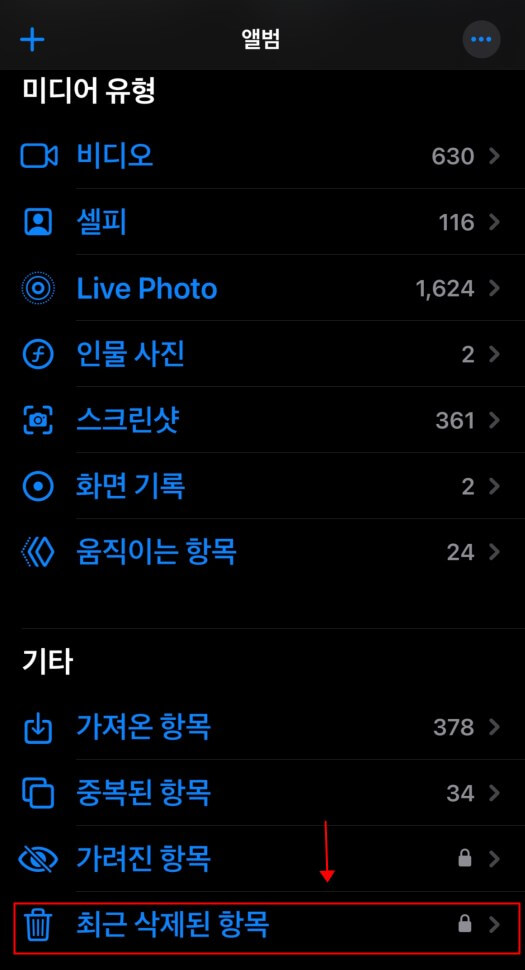
2단계: 오른쪽 위에 “선택” 버튼을 눌러 복구하려는 동영상을 선택할 수 있습니다. 다음에 화면 하단에 보이는 버튼을 눌러 “복구 및 삭제”를 클릭하고 다시 “복구”옵션을 누르고 복구하는 동영상이 원래 앨법에서 찾을 수 있습니다.
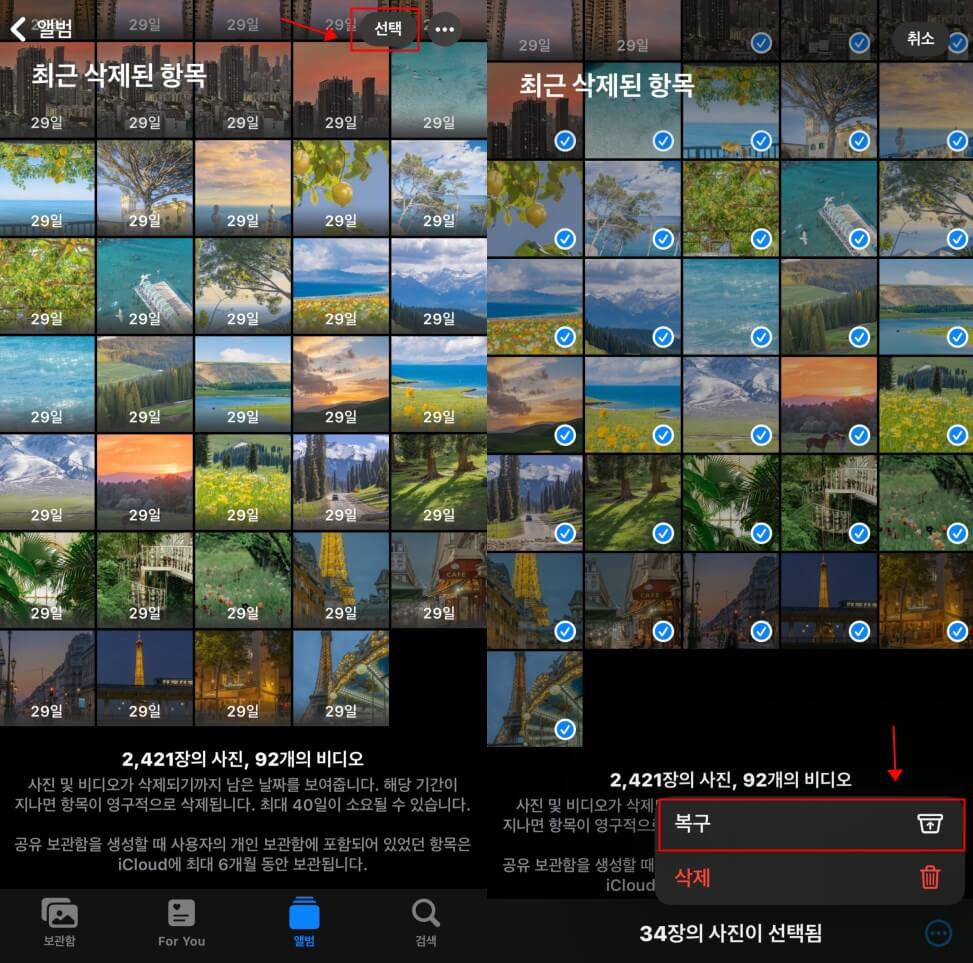
2 갤럭시 갤러리 휴지통 삭제 사진 복구하기
먼저, 휴지통에서 사진을 복구하기 위해서는 휴지통이 설치 및 실행되어 있어야 하며, 삭제된 사진은 일정 시간이 지나면 휴지통에서 자동으로 삭제됩니다. 안드로이드 10/11/12/13/14/15 버전은 30일, 안드로이드 9 버전은 15일 동안 보관됩니다.
아래는 안드로이드 9/10 버전, 안드로이드 11/12/13/14/15 버전으로 구분하여 사진을 복원하면 된다고 설명하겠습니다.
갤럭시 안드로이드 11/12/13/14/15 버전
1단계: 삼성 갤러리를 실행하고 화면 아래의 “메뉴 바”를 클릭하세요.
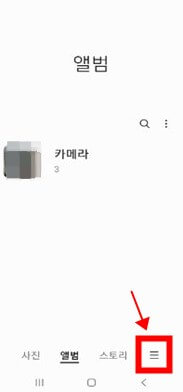
2단계: “메뉴 바”에서 “휴지통”을 찾아 클릭하세요.
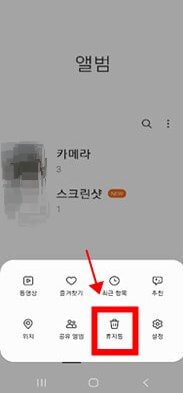
3단계: 복원하고 싶은 사진을 선택하고 “복원”을 클릭하면 복원된 사진이 갤러리에서 찾을 수 있습니다.
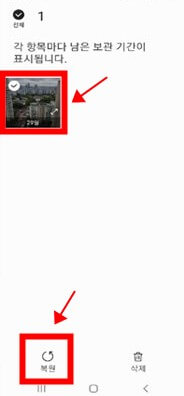
갤럭시 안드로이드 9/10 버전
1단계: 삼성 갤러리를 실행하고 화면 중간의 “메뉴 바”를 클릭하세요.
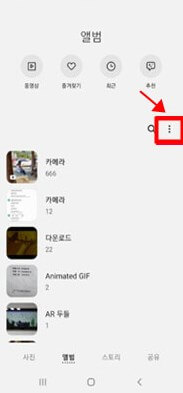
2단계: “메뉴 바”에서 “휴지통”을 찾아 클릭하세요.
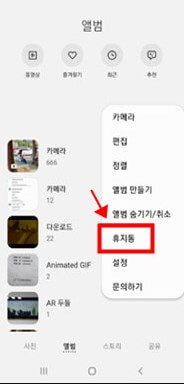
3단계: 복원하고 싶은 사진을 선택하고 “복원”을 클릭하면 복원된 사진이 갤러리에서 찾을 수 있습니다.
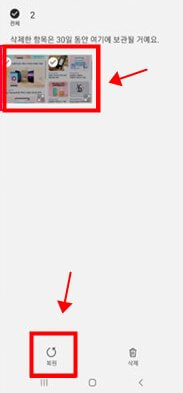
2 부. 아이폰 영구 삭제된 사진 복구하는 방법
아이폰 휴지통에서 영구 삭제되는 사진이라면 또 다른 좋은 방법이 있습니다. WooTechy iSeeker(우테키 아이시커)는 손상된 사진, 비디오, 문서 등을 고급 AI 기술로 복구하는 혁신적인 소프트웨어 솔루션입니다. 데이터 손실은 개인 사용자와 기업 모두에게 큰 문제로 다가올 수 있으며, 이로 인해 소중한 추억이나 중요한 정보가 사라지는 경험을 하게 됩니다. WooTechy iSeeker는 이러한 문제를 해결하기 위해 설계된 도구로, 사용자가 손상된 파일을 효과적으로 복구할 수 있도록 돕습니다.
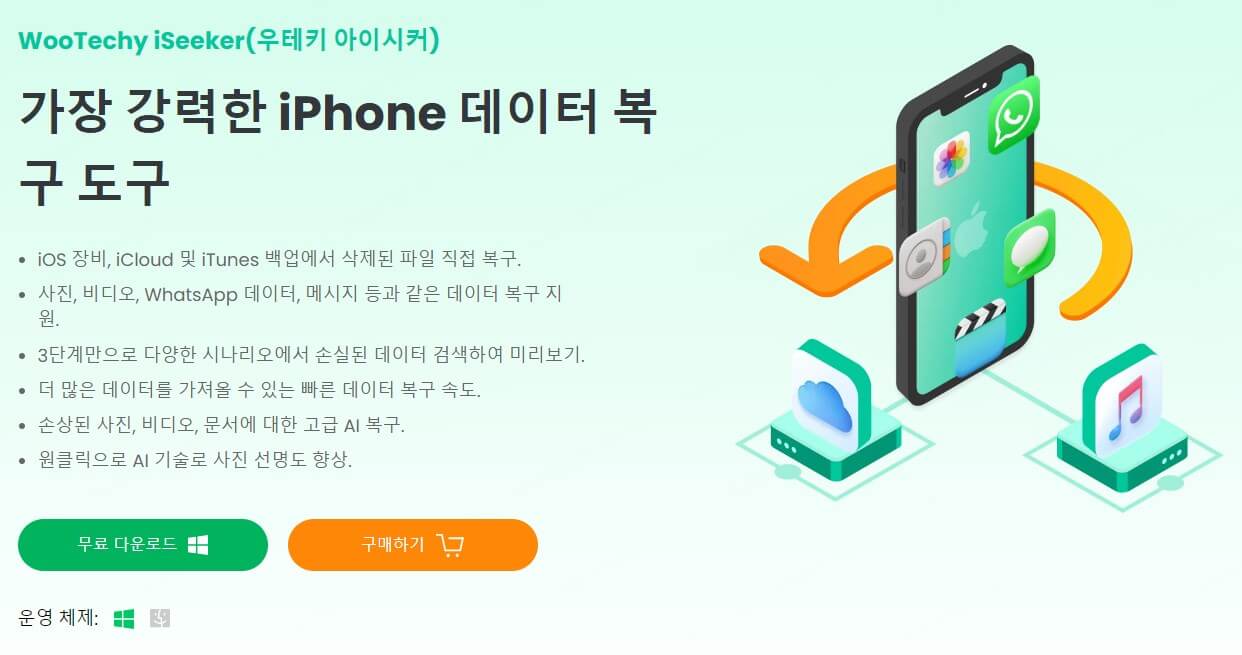
이 프로그램은 간단한 3단계 과정으로 구성되어 있어, 기술에 익숙하지 않은 사용자도 쉽게 사용할 수 있습니다. 이 과정에서 WooTechy iSeeker는 손상된 파일을 신속하게 분석하고, 사용자에게 미리보기 기능을 제공하여 원하는 데이터를 선택할 수 있도록 합니다.
간단한 3단계로 WooTechy iSeeker를 통해 아이폰 사진 복구하세요.
1단계: 먼저 아이폰을 컴퓨터에 연결하고 iSeeker를 실행하세요. 그리고 "iPhone 복구" 버튼으로 이동하여 "장치에서 복구"를 선택합니다.
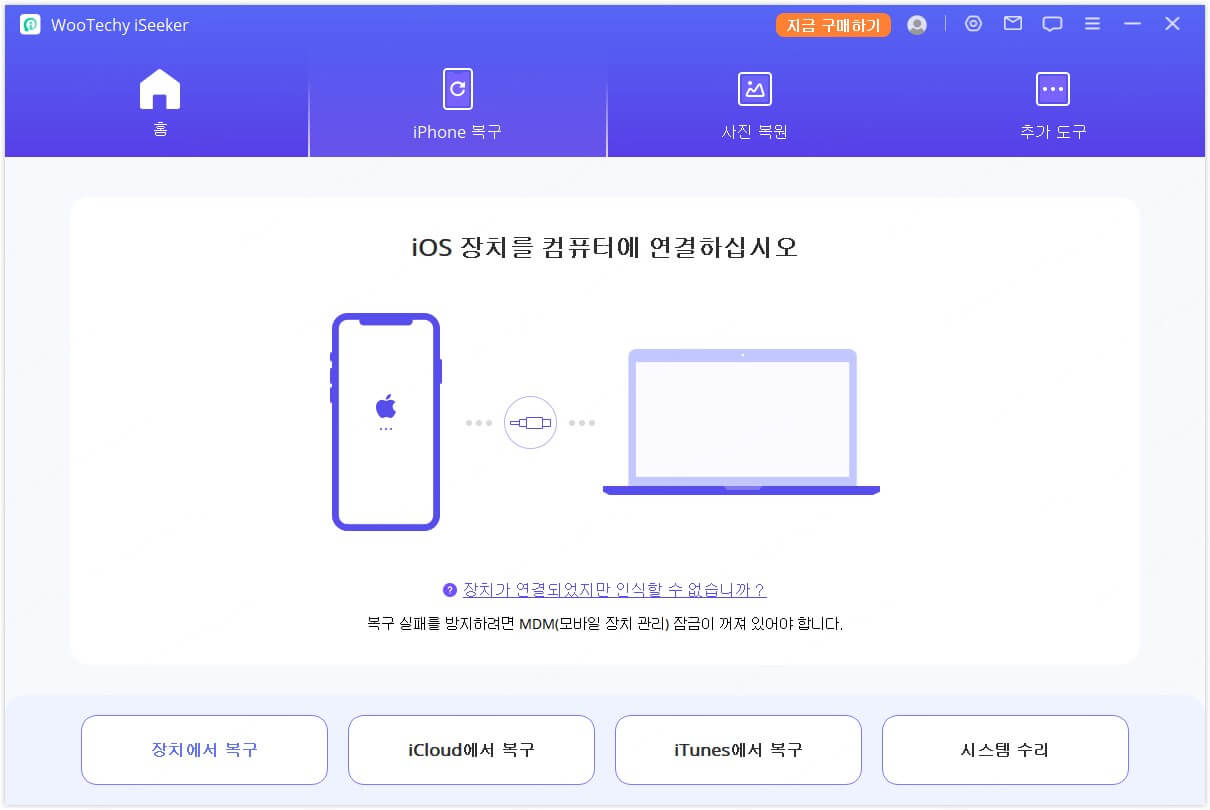
2단계: 복구하고 싶은 사진은 파일에 포함되기 때문에 파일 형식을 선택한 다음 "스캔" 옵션을 선택하세요. iSeeker는 손실된 사진을 검색하기 위해 장치를 철저히 검사합니다.
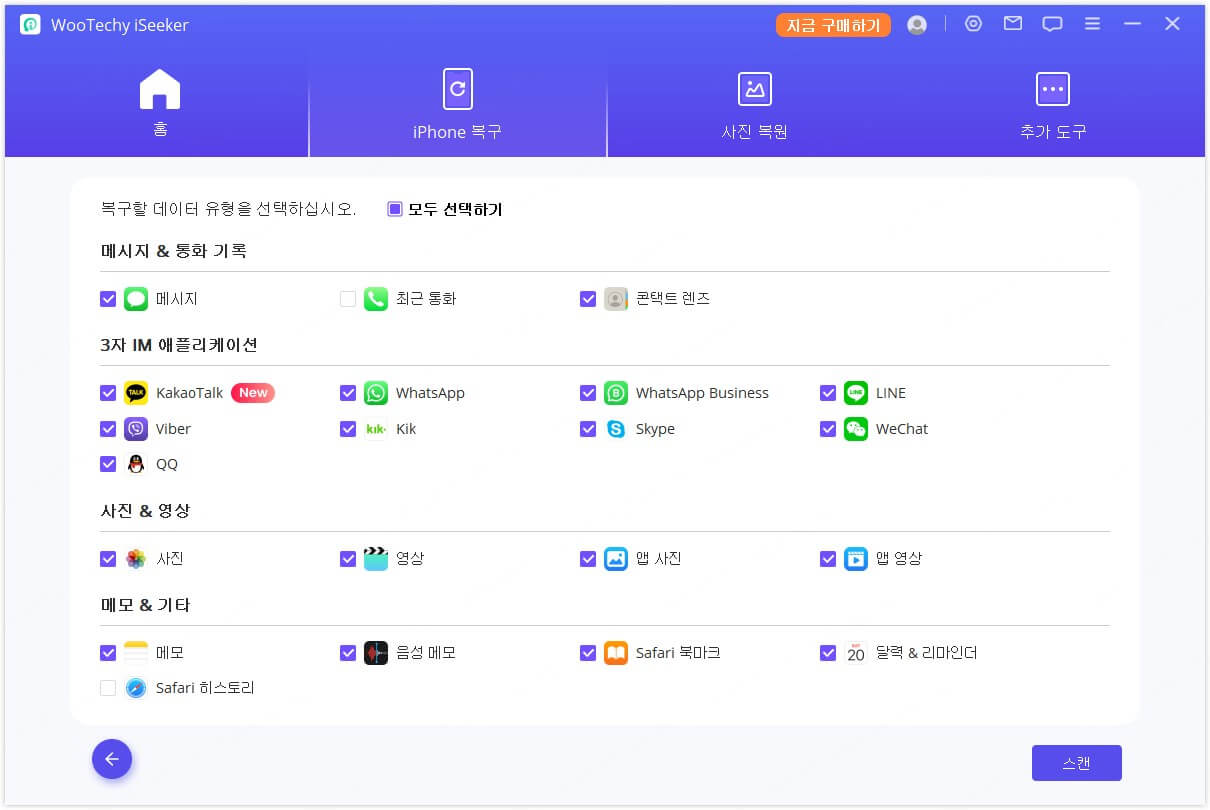
3단계: 이미 복구된 사진을 저장할 위치를 선택할 수 있는 팝업 창이 나타납니다. 모바일 장치로 사진을 복구하려는 경우 '장치에서 복구하기'를 클릭하여 해당 장치가 연결되어 있는지 확인하세요.
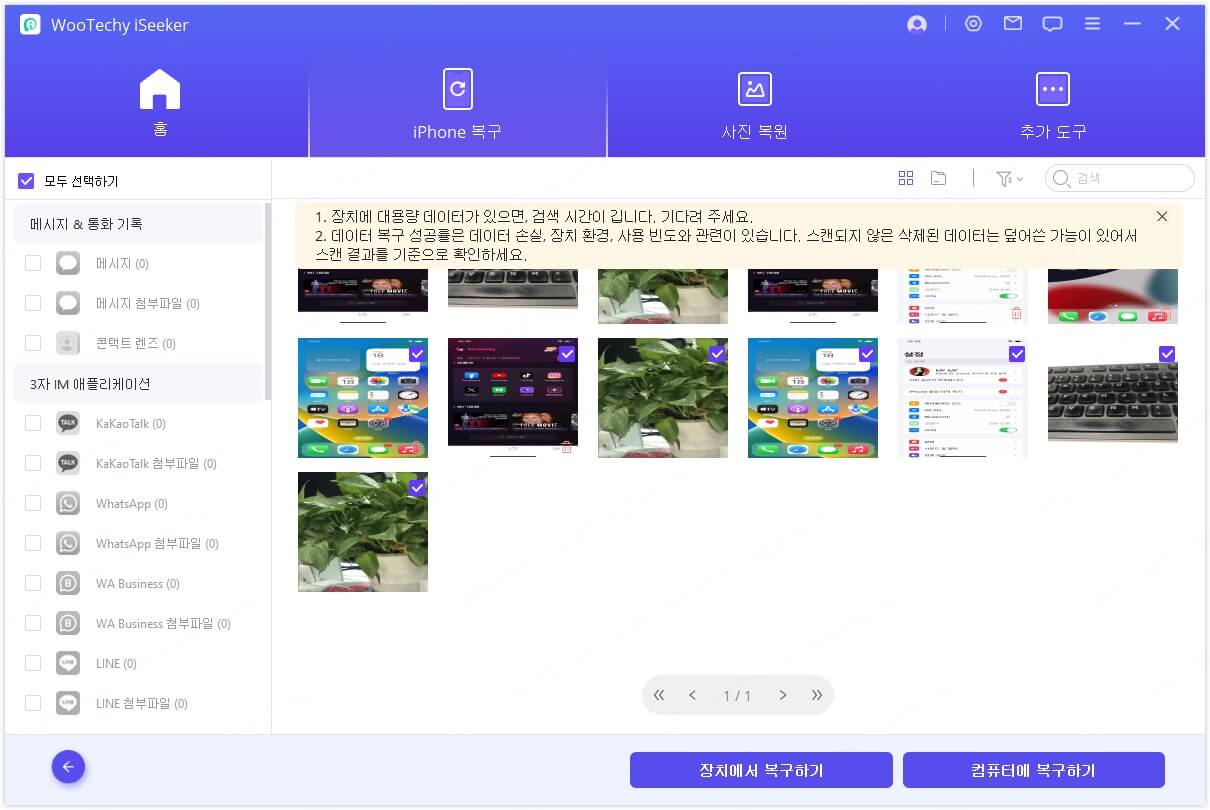
복구 프로세스가 바로 시작됩니다. 조금만 기다리면 선택한 사진이 아이폰에 복구가 완료됩니다.
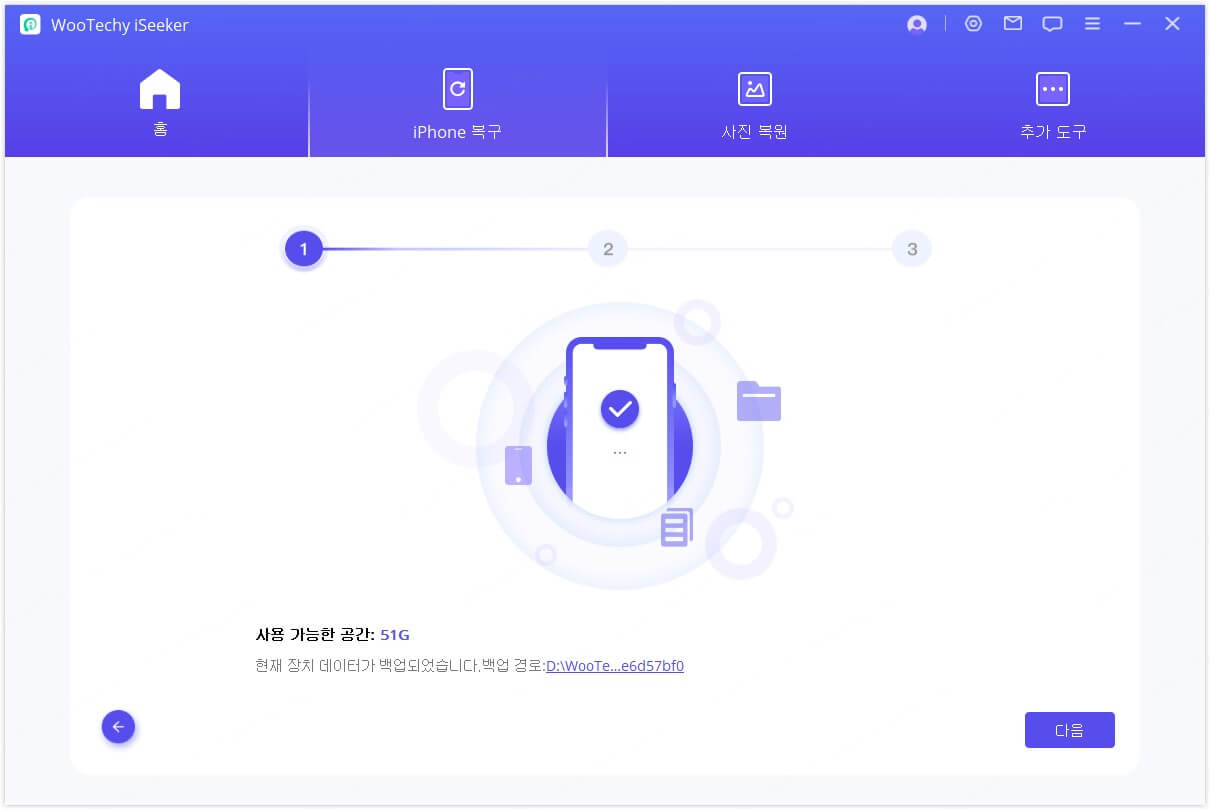
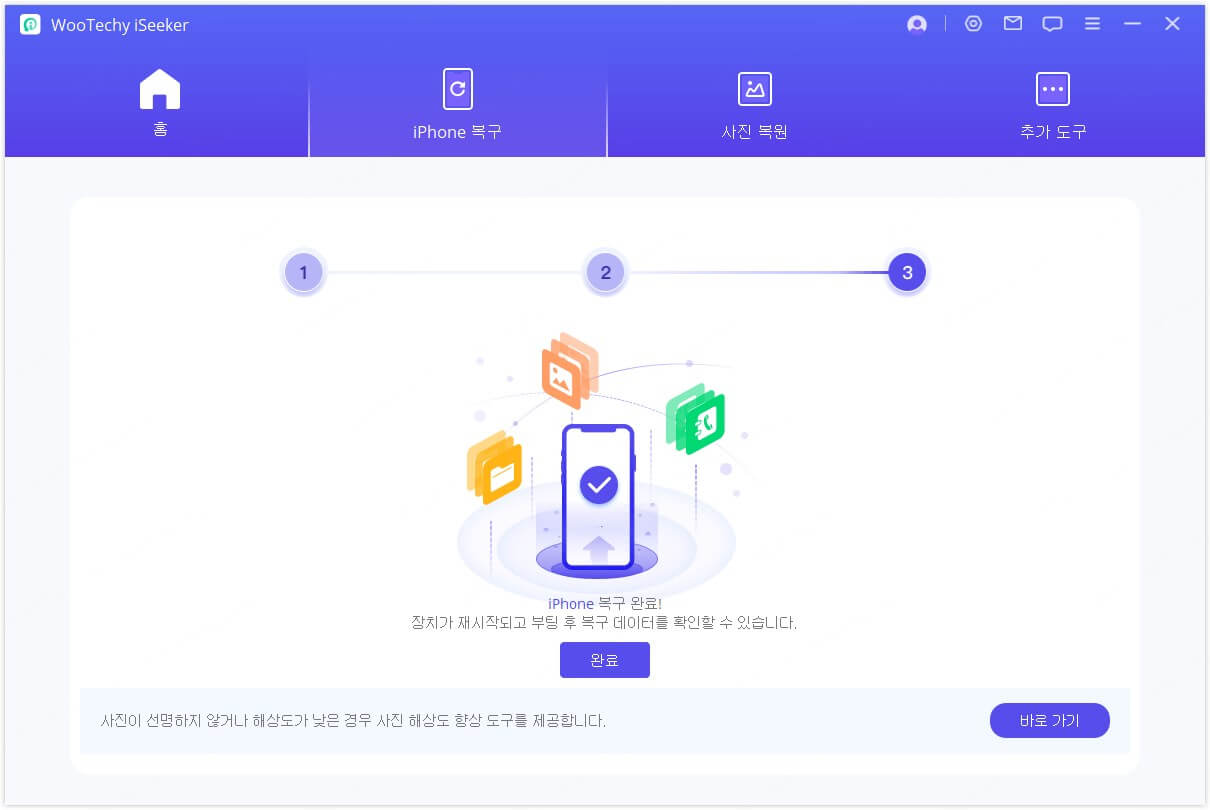
결론
오늘은 아이폰과 삼성 휴지통에서 잠시 삭제한 사진을 복구하는 방법을 소개해 드렸습니다. 하지만 영구 삭제된 사진의 경우에는 전문 복구 프로그램인 우테키 아이시커를 이용하거나 애플이나 삼성 고객센터를 방문해 직원에게 도움이 받아야 합니다. 모든 방법에는 장단점이 있으므로 신중하게 비교한 후 자신에게 맞는 방법을 선택하여 소중한 추억을 찾아오기 바래요!









